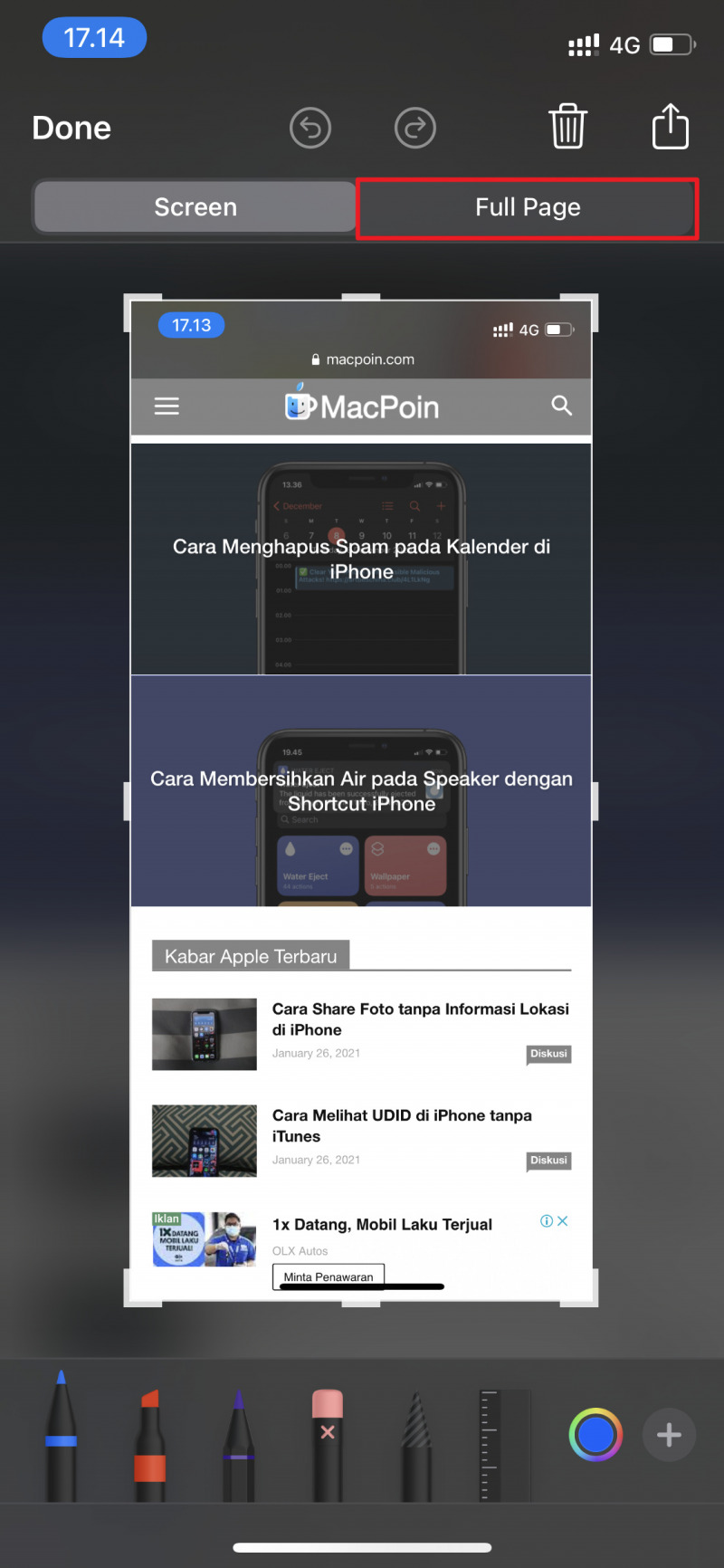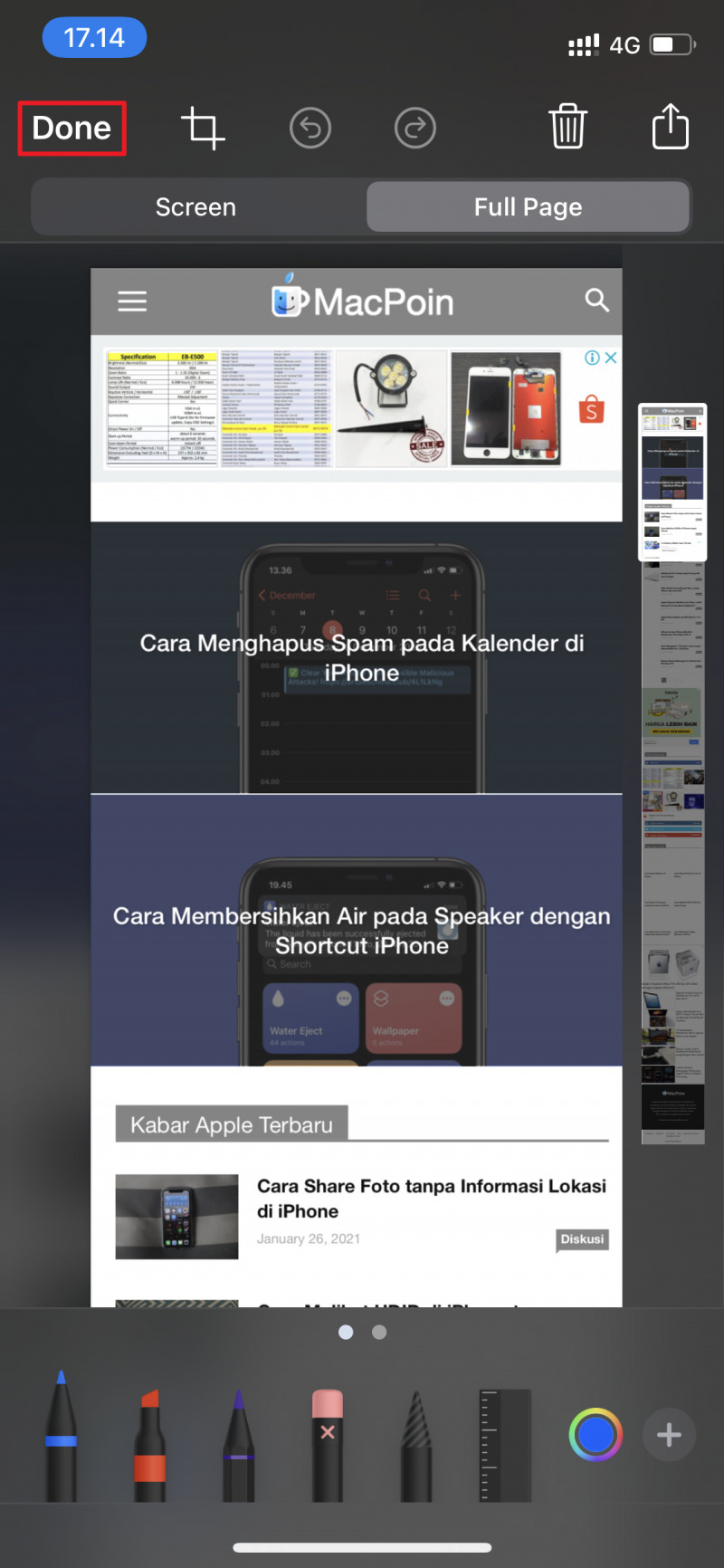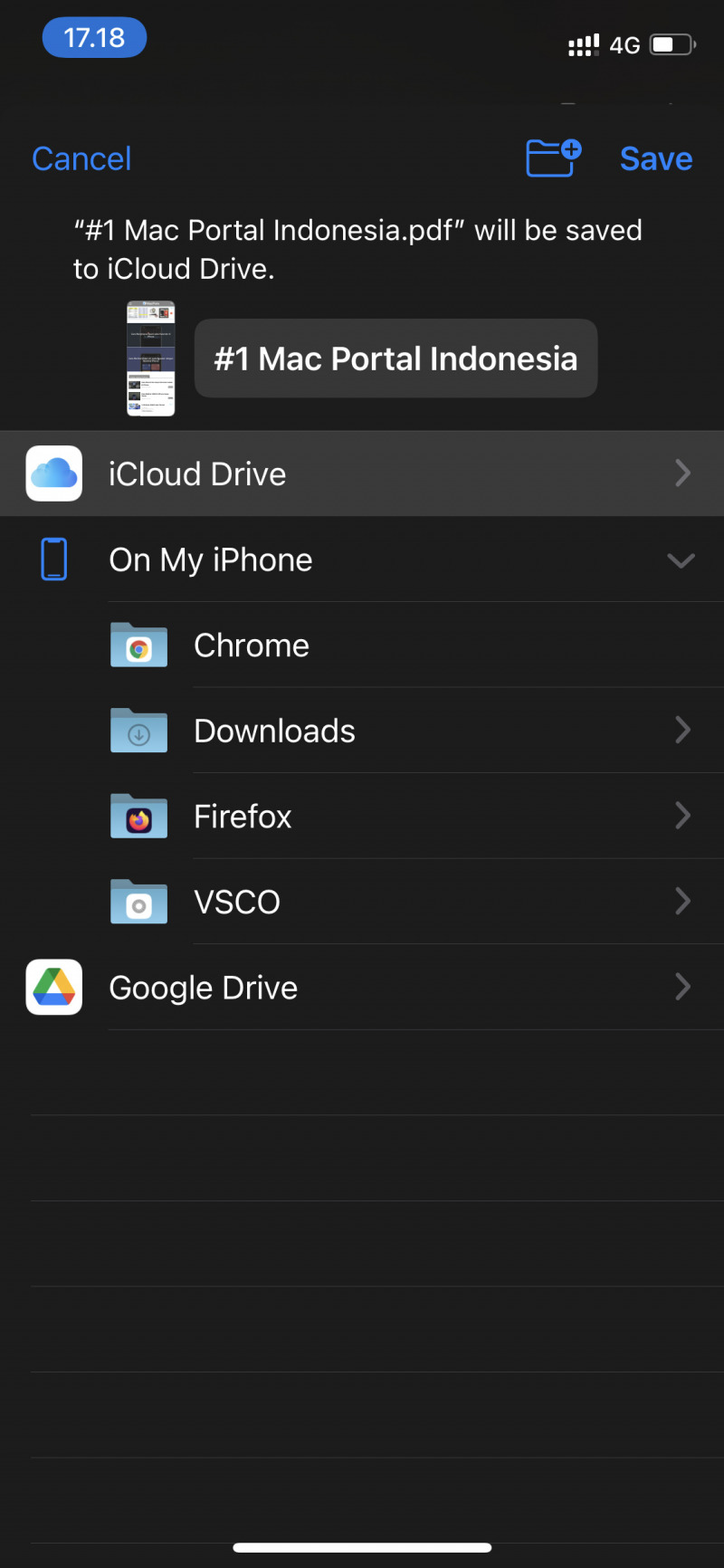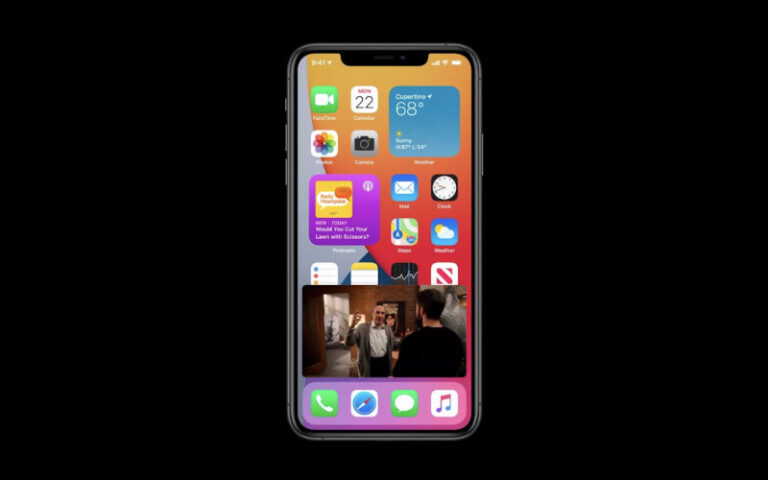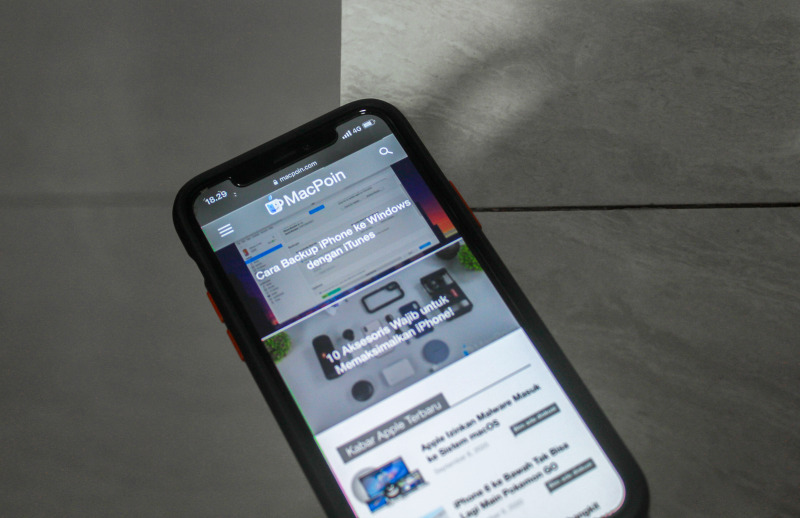
Semenjak iOS 13, Apple menambahkan fitur menarik pada browser Safari, dimana pengguna kini bisa mengambil screenshot satu halaman penuh pada sebuah website.
Artikel kali ini akan menunjukan bagaimana mengambil screenshot website satu halaman penuh di Safari.
Baca juga tutorial iPhone lainnya:
- WiFi Calling Tidak Bekerja? Coba Beberapa Tips Berikut
- Cara Memainkan Game pada iMessages di iPhone
- Cara Mengaktifkan Optimized Battery Charging di iPhone
- Cara Mengatasi Unable to Verify Update di iPhone
- Cara Membersihkan Cache di iPhone
- Cara Mengambil Gambar dengan Format JPEG di iPhone
- Cara Settings Equalizer pada Apple Music di iPhone
- Apa Perbedaan dari Not Disturb dan Silent Mode di iPhone
- Cara Menghapus Trusted Device dari Apple ID
- Cara Membersihkan Air pada Speaker dengan Shortcut iPhone
- Cara Menghapus Spam pada Kalender di iPhone
- Cara Membuat Icon Kosong pada Home Screen iPhone
Screenshot Halaman Penuh pada Safari di iPhone
- Buka browser Safari.
- Buka halaman website yang kamu inginkan.
- Ambil screenshot seperti biasa dengan kombinasi tombol Power + Volume Up.
- Tap preview screenshot pada pojok kiri bawah.
- Ketika halaman markup terbuka, tap opsi Full Page.
- Kamu bisa menggunakan scroll bar pada bagian samping untuk navigasi pada halaman yang diambil, selain itu kamu juga bisa menggunakan tool editing yang ada untuk memberikan anotasi (jika perlu).
- Tap opsi Done untuk menyimpan dan tentukan dimana lokasi screenshot akan disimpan.
That’s it!